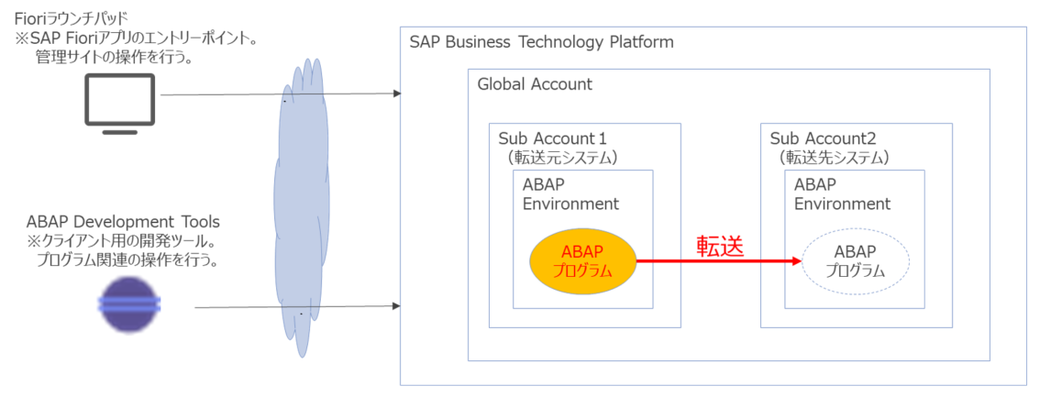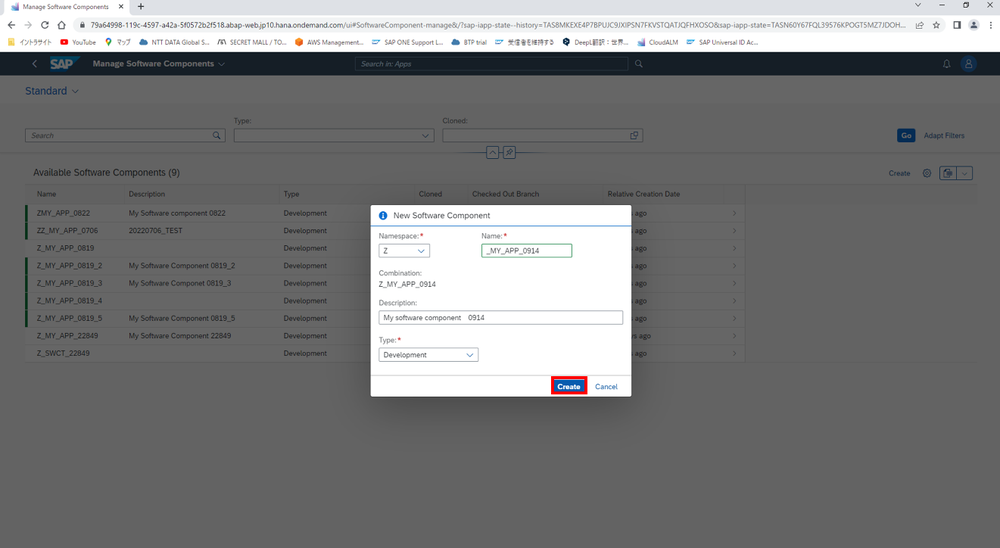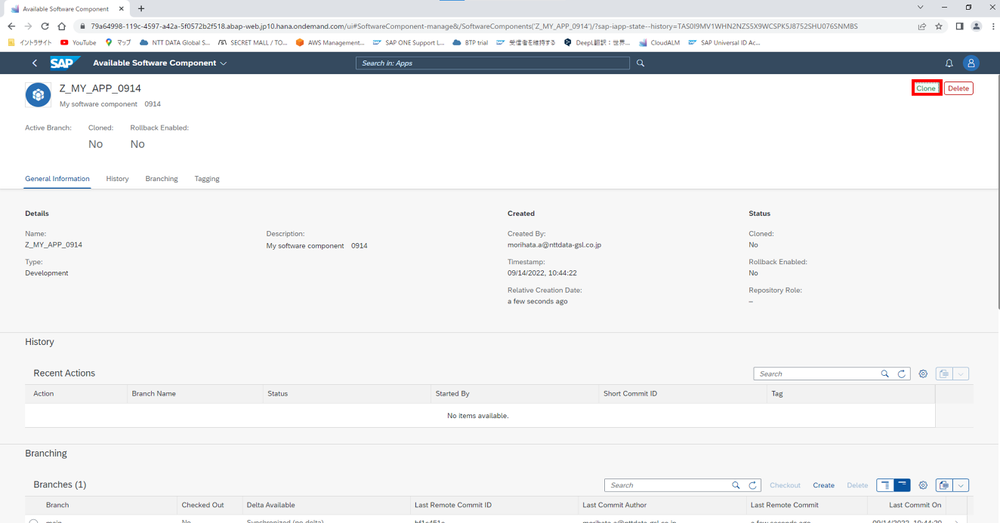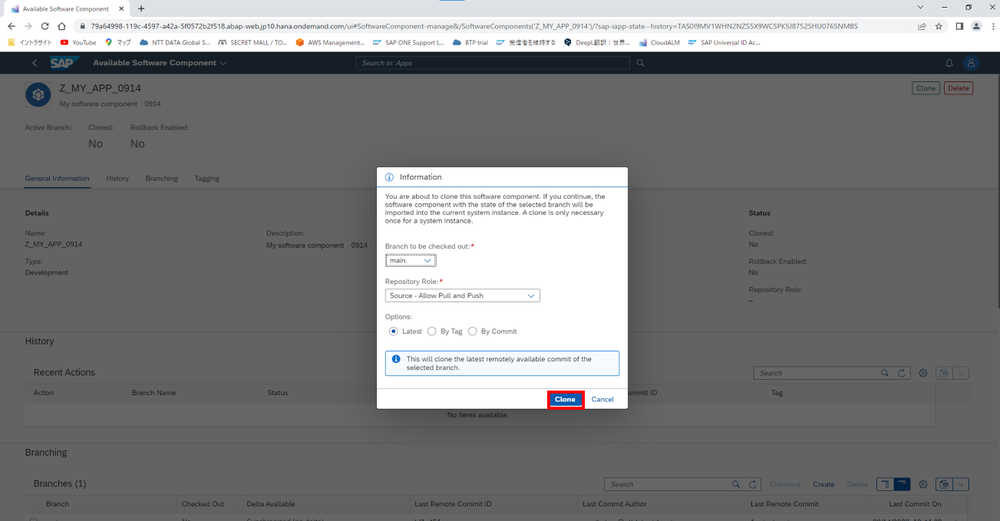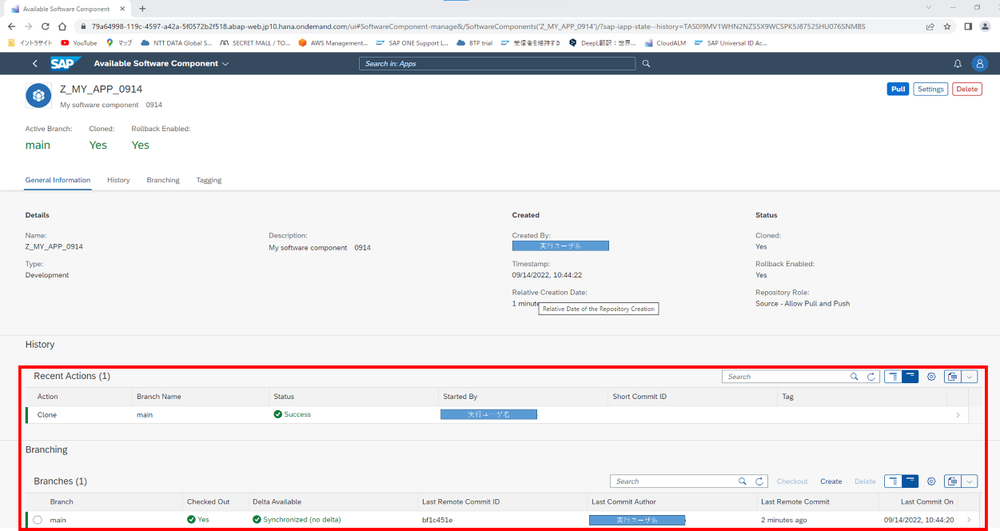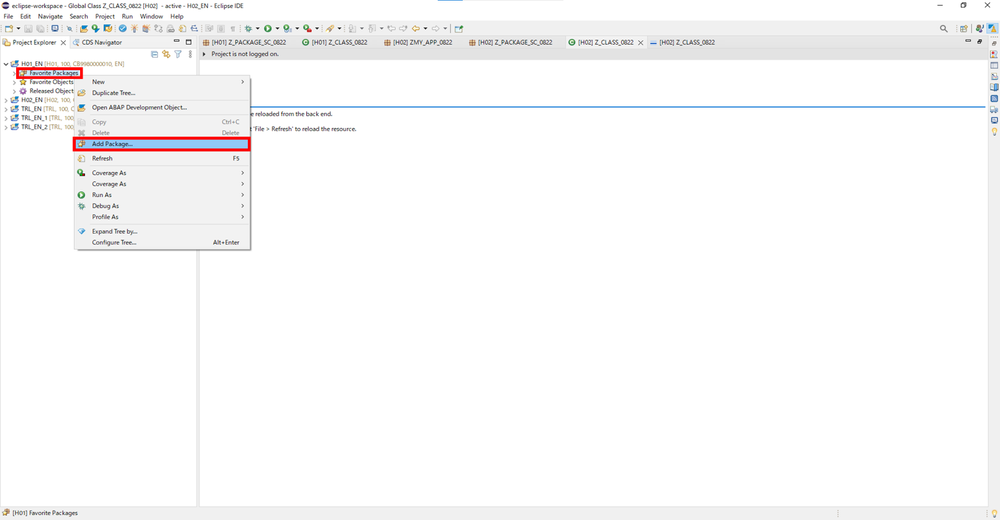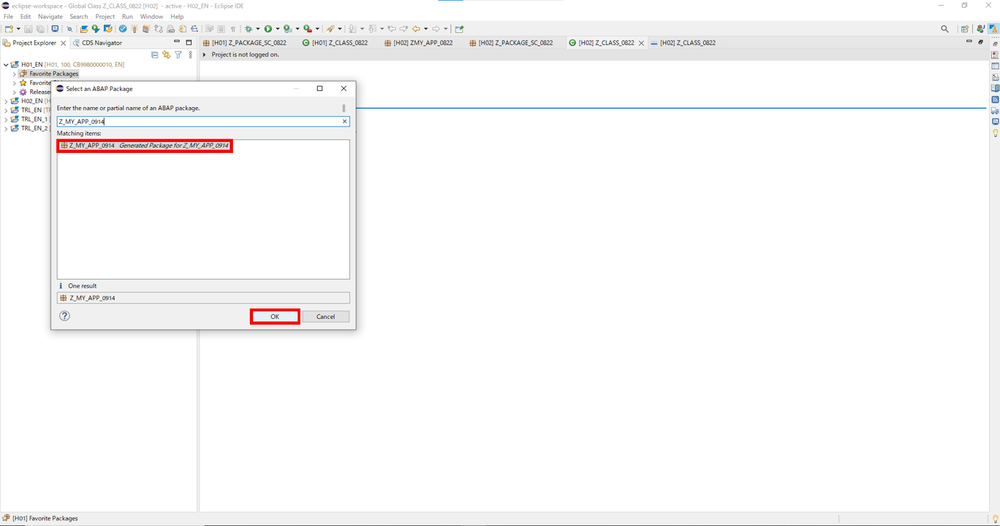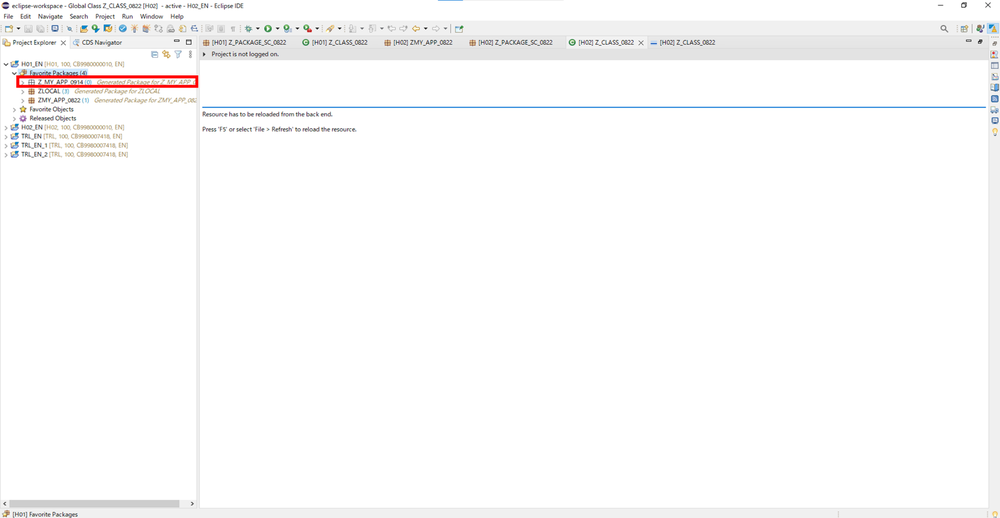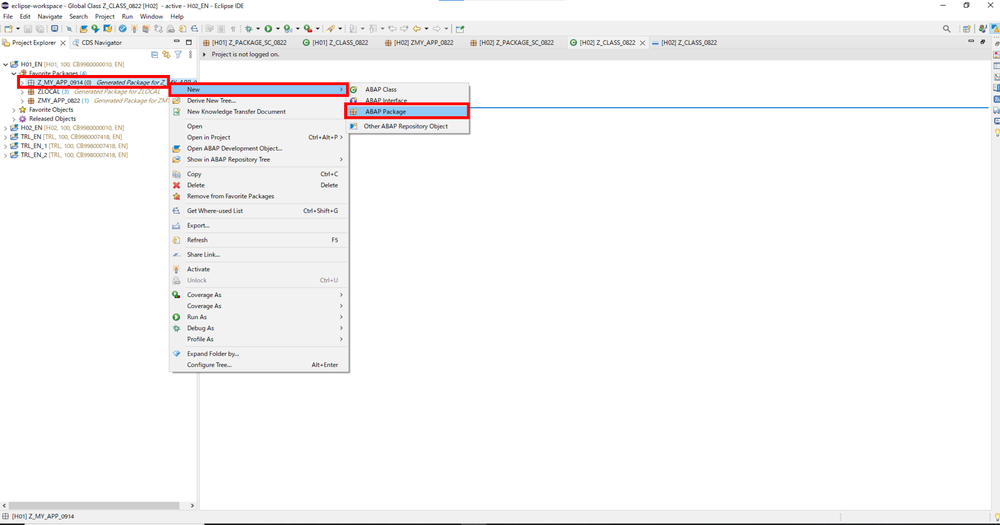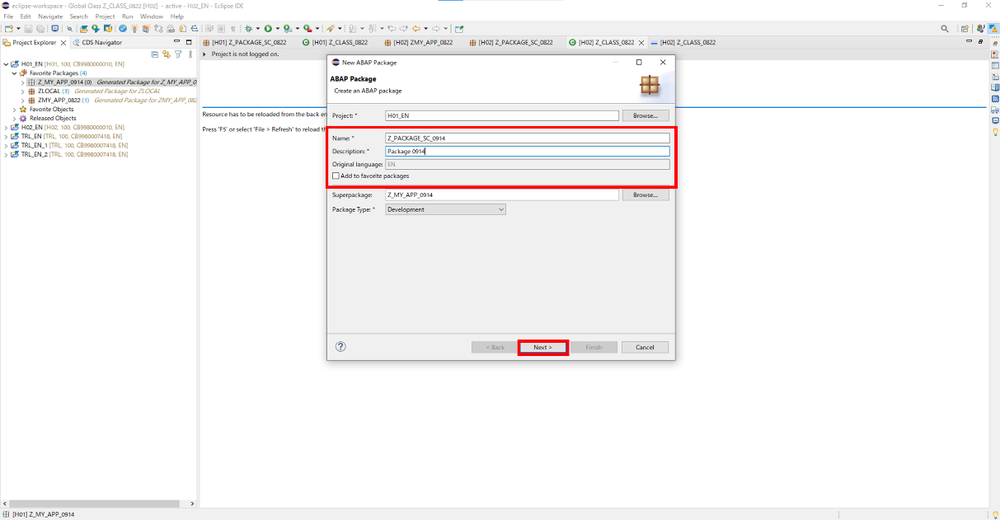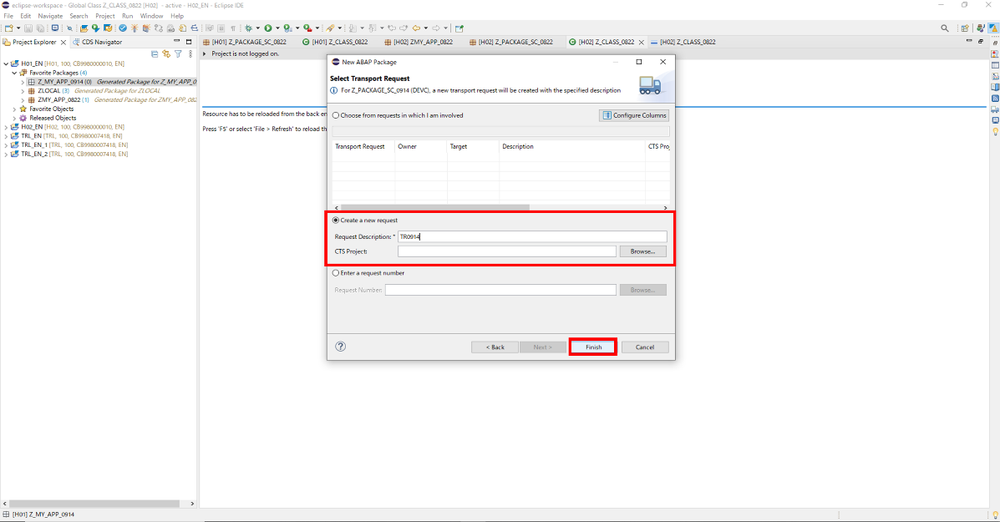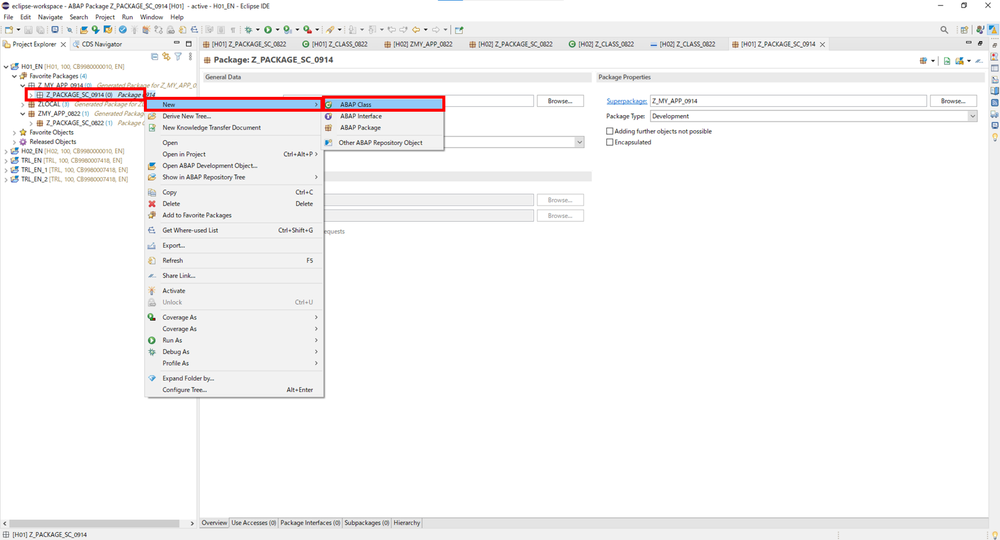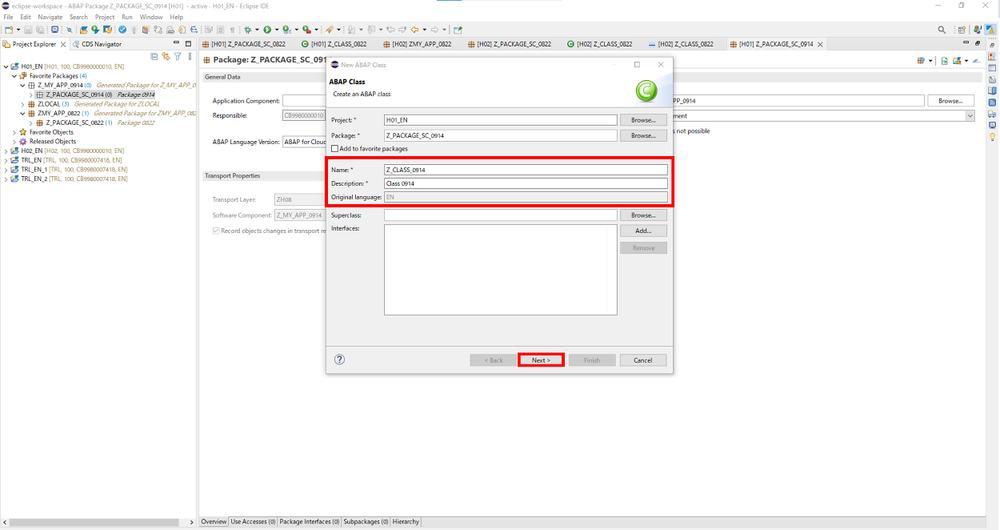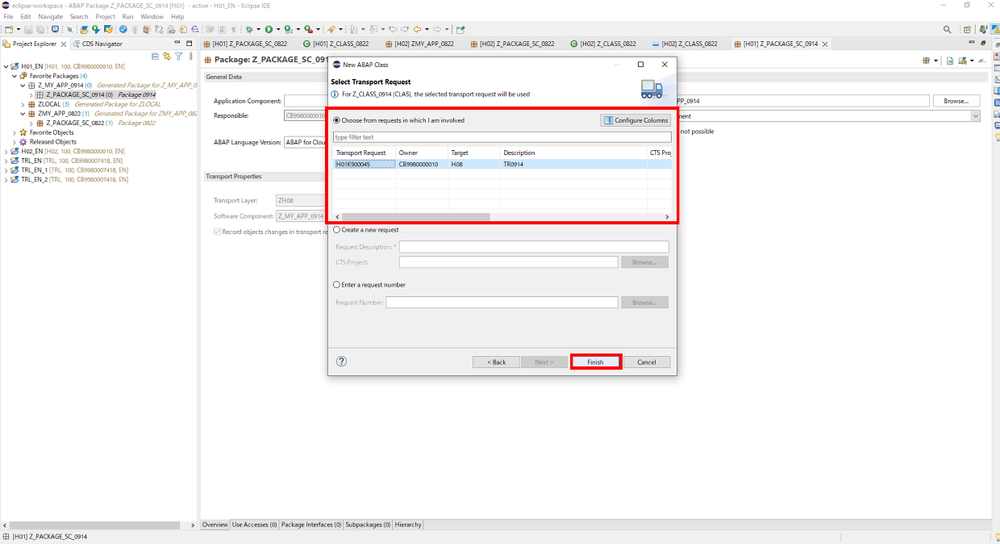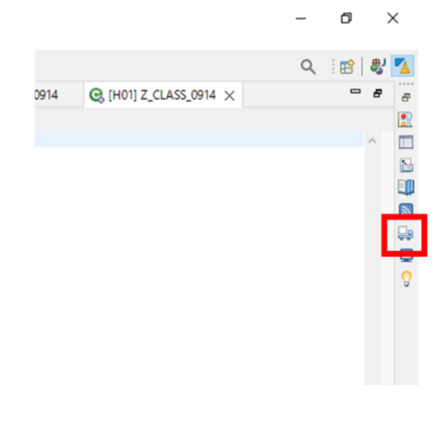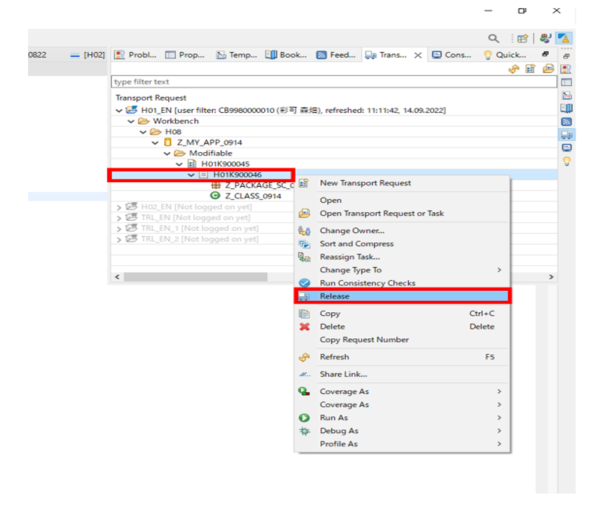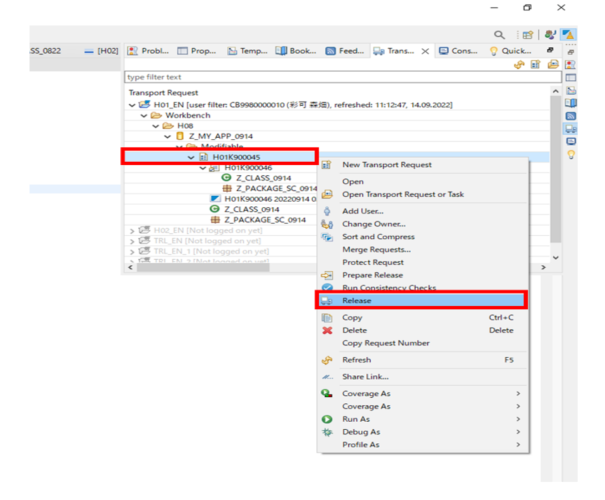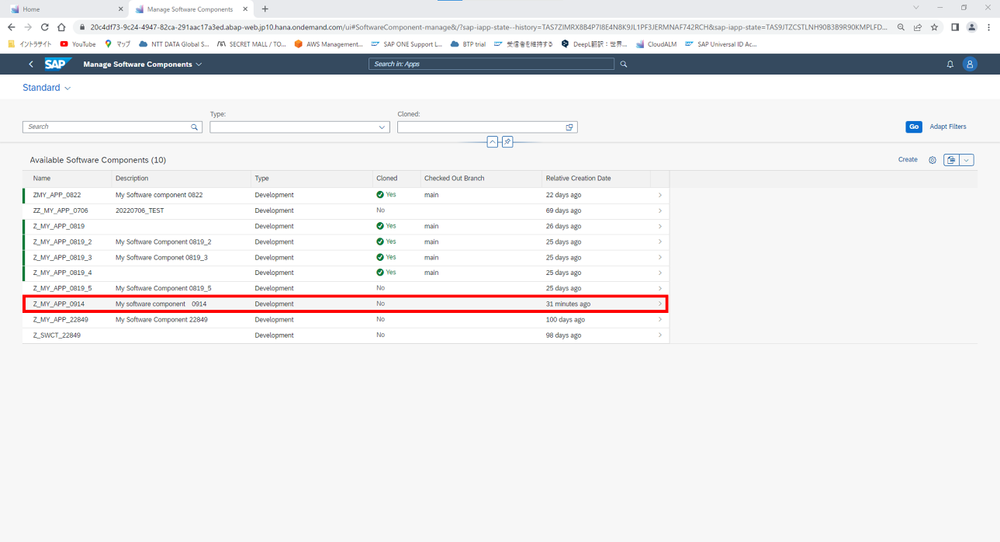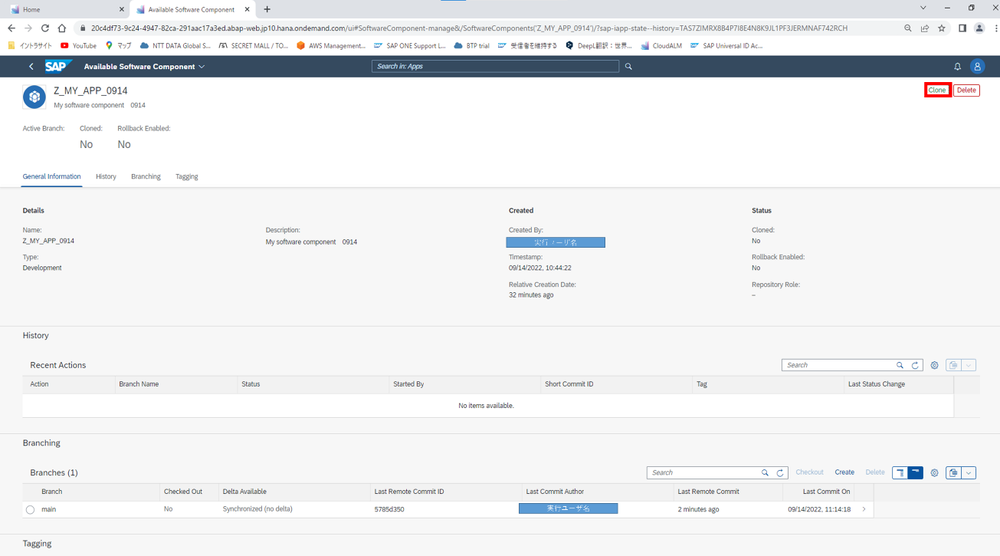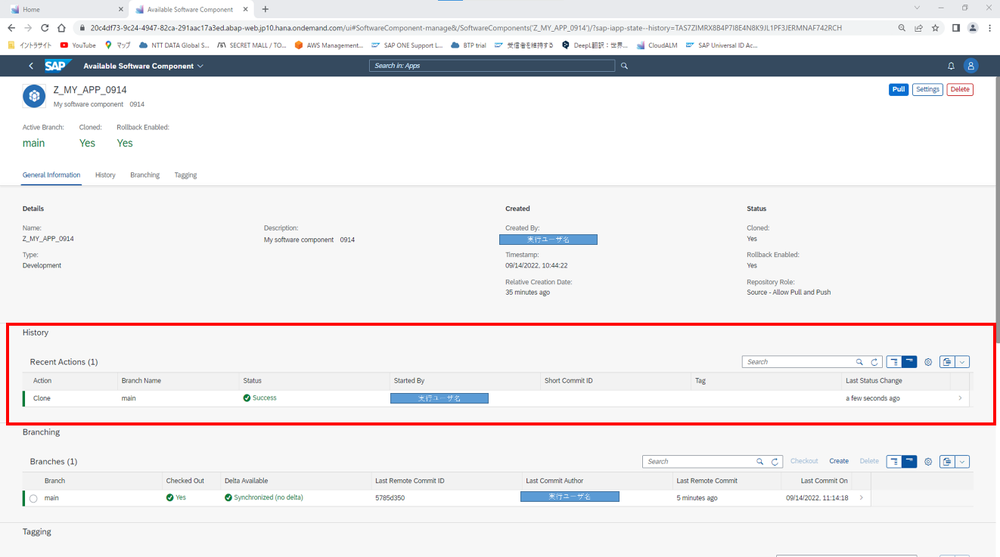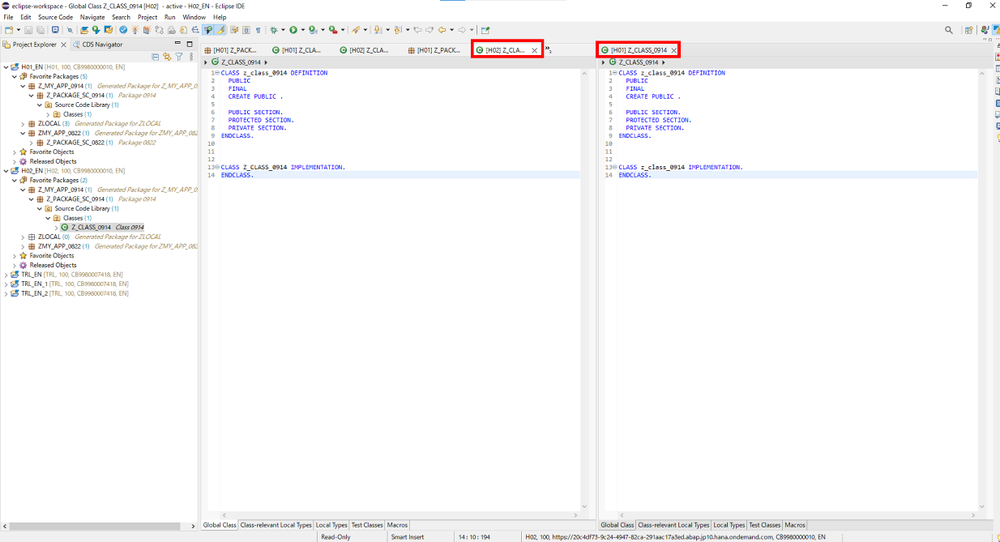SAP Business Technology Platform- 別システムへABAPプログラムを転送してみました-
2022年9月30日
- SAP BTP
- データ連携
今回は、SAP Business Technology Platform(以下 SAP BTP)の2つのシステム間でABAPプログラムの転送を実施しました。
ABAPプログラムの転送方法の流れが分かるよう、ポイントをまとめましたので、ぜひご一読下さい。
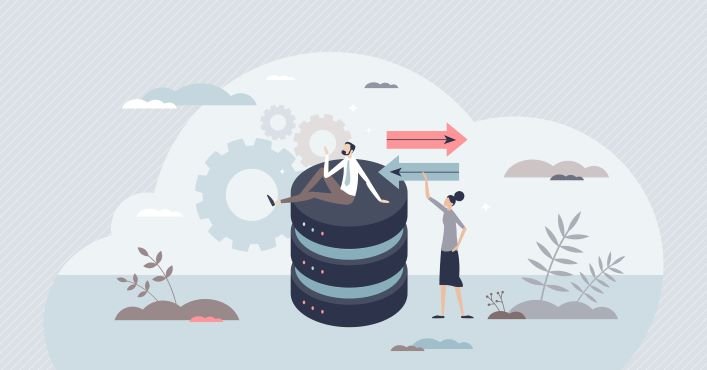
今回の検証内容
今回の検証はSAP BTP上にある2つのシステム間でABAPプログラムの転送を行います。
なお、操作はFioriラウンチパッドとABAP Development Tools(以下 ADT)から行います。
ABAPプログラム転送の主な流れは次の通りです。
- 転送元システムにて、Fioriラウンチパッドでソフトウェアコンポーネントを作成する
- 転送元システムにて、ABAPパッケージを追加し、ソフトウェアコンポーネントをエクスポートする(プログラムをエクスポートする)
- 転送先システムにて、ソフトウェアコンポーネントをインポートする(プログラムをインポートする)
以下で、詳細を順に見ていきましょう。
2.転送元システムにて、ABAPパッケージを追加し、ソフトウェアコンポーネントをエクスポートする(プログラムをエクスポートする)
2-1.ADTから転送元システムのABAP Environmentに接続し、パッケージ追加を行います。
2-2.追加したパッケージを右クリックし、ABAPパッケージを作成します。
2-3.「新しいリクエストを作成」を選択します。
2-4.追加したパッケージを右クリックし、ABAPクラスを作成します。
2-5.移送依頼を選択します。
2-6.サブタスクをリリースします。
2-7.トランスポートリクエストを右クリックし、「リリース」を選択し、トランスポートリクエストをリリースします。
おわりに
今回はSAP BTP上の2つのシステム間でのプロブラム転送の流れをご紹介しました。SAP BTP上でプログラム転送をしようと考えている方や開発者の方のご参考になれば幸いです。
今後も本ブログでは、引き続き皆様にお役立ちする情報を提供していきます。